So ordnen Sie mehrere IP -Adresse in einer LAN -Karte unter Windows 10/11 zu
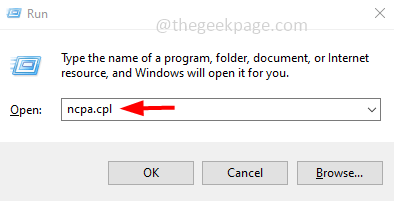
- 2439
- 112
- Aileen Dylus
Manchmal muss man mehrere Adressen für eine einzige LAN -Karte zuweisen. Wenn beispielsweise mehrere Websites mit eindeutigen IP -Adressen ausgeführt werden oder die Anwendungen an verschiedene IP -Adressen usw. binden müssen. Wenn Sie darüber nachdenken, wie Sie einer einzelnen Netzwerk -Schnittstellenkarte oder einer LAN -Karte mehrere Adressen zuweisen können, hilft Ihnen dieser Artikel, dies zu erreichen. Befolgen Sie die folgenden Schritte bis zum Ende und es wird getan. Also lasst uns anfangen!
Weisen Sie mehrere IP -Adressen in einer LAN -Karte zu
Schritt 1: Öffnen Sie die Eingabeaufforderung mithilfe mit Windows + r Schlüsse zusammen und tippen NCPA.cpl dann schlage eingeben um die zu öffnen Netzwerkverbindungen Fenster.
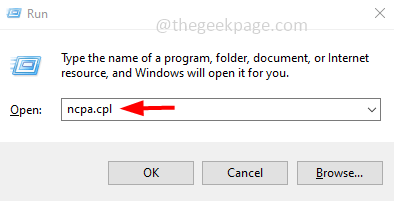
Schritt 2: Rechtsklick In Ihrem Netzwerkadapter entweder es Ethernet oder W-lan Option und klicken Sie auf Eigenschaften.
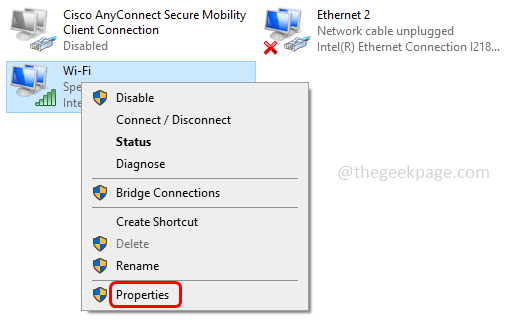
Schritt 3: Wählen Sie aus dem Eigenschaftenfenster aus Internet Protocol Version 4 (TCP/IPv4) indem Sie darauf klicken.
Schritt 4: Klicken Sie auf die Eigenschaften Schaltfläche zum Öffnen des IPv4 -Eigenschaftenfensters.
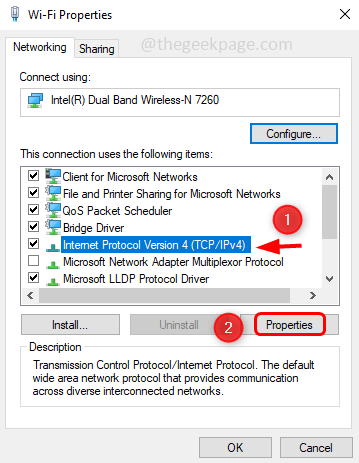
Schritt 5: Wählen Sie die Option Verwenden Sie die folgende IP -Adresse durch Klicken auf das Optionsfeld daneben.
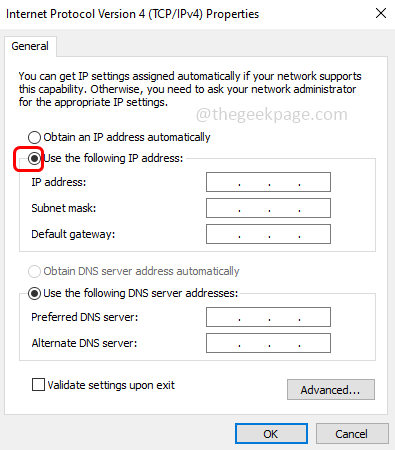
Schritt 6: Geben Sie den Gültigen an IP Adresse, Subnetzmaske, Und Standard-Gateway.
Schritt 7: Erwähnen Sie auch die Bevorzugter DNS -Server Und Alternativer DNS -Server
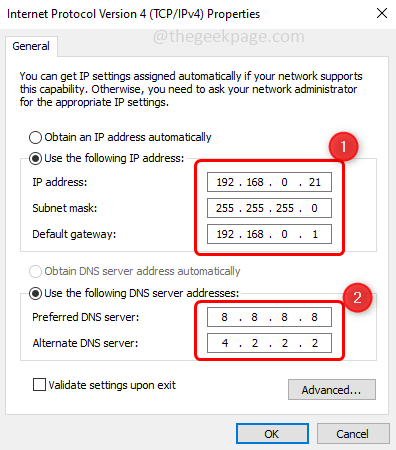
Schritt 8: Um mehrere DNS -Adressen hinzuzufügen, klicken Sie auf die Fortschrittlich Taste.
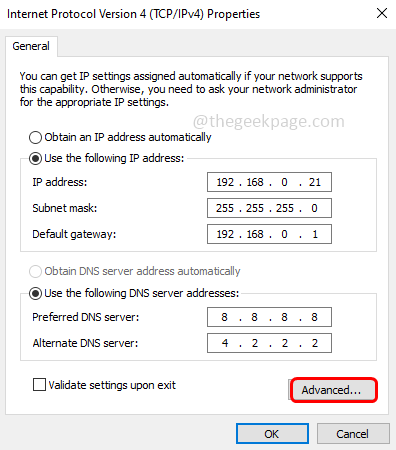
Schritt 9: Unter dem IP -Einstellungen Registerkarte Klicken Sie auf Hinzufügen Schaltfläche zum Hinzufügen mehrerer IP -Adressen.
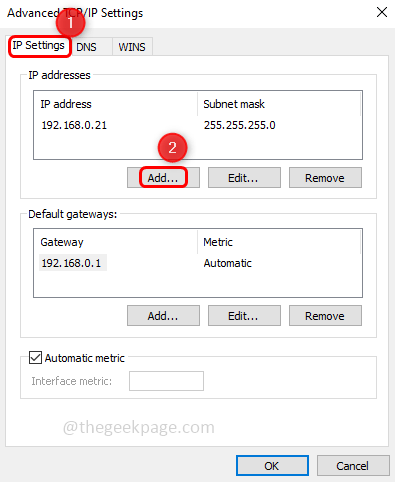
Schritt 10: In dem angezeigten Fenster Eingeben Sie die Gültigkeit ein IP Adresse und klicken Sie auf das Feld neben dem Subnetzmaske, automatisch werden die IP -Adressen angezeigt und klicken Sie auf dann auf Hinzufügen
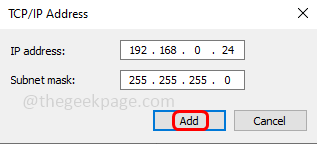
Schritt 11: Wenn Sie mehr DNS -Adressen auf Ihrer LAN -Karte zuweisen möchten, klicken Sie auf die DNS Registerkarte und klicken Sie auf Hinzufügen
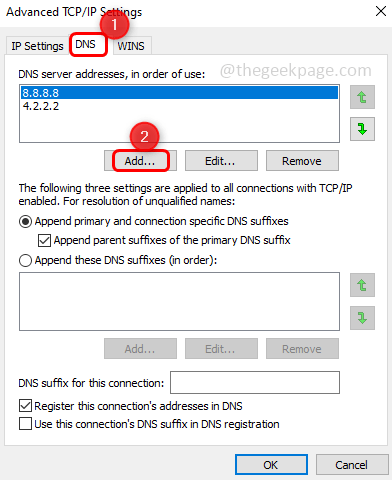
Schritt 12: Geben Sie die Gültigkeit ein DNS Server und klicken Sie auf Hinzufügen.
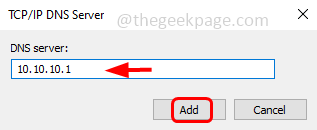
Schritt 13: Sie können die hinzugefügten DNS -Serveradressen im Fenster sehen. Klicke auf OK und das Fenster schließen. Es ist vollbracht! Auf diese Weise können Sie einer einzelnen LAN -Karte weitere IP -Adressen hinzufügen.
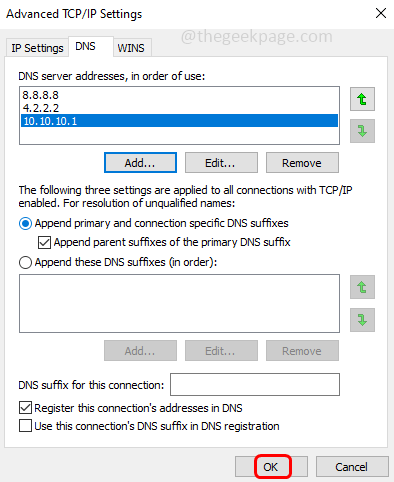
Ich hoffe, dieser Artikel ist hilfreich und Sie haben es leicht erledigt. Danke!!

